在Photoshop(简称PS)中,切片工具是网页设计和图像处理中不可或缺的功能。它允许用户将大型图片分割成多个小块,以便更高效地加载和优化网页。然而,许多用户在使用切片工具后,面对如何保存这些切片时感到困惑。本文将详细介绍如何在PS中保存切片。
一、创建切片
首先,打开PS并加载你想要分割的图片。在左侧的工具栏中找到切片工具,通常它与裁剪工具相邻,可以通过右击裁剪工具图标进行切换。选中切片工具后,你可以通过拖动鼠标来划分图片的边界,从而创建切片。切片的大小和位置可以根据需要进行自由调整。
二、导出切片
完成切片后,接下来是保存这些切片。不同于普通的保存操作,切片需要导出为Web所用格式。点击PS左上角的“文件”菜单,选择“导出”——“存储为Web所用格式”(或在某些版本中直接选择“存储为Web和设备所用格式”)。这将打开一个新的对话框,显示所有切片的预览。
三、设置保存格式
在“存储为Web所用格式”对话框中,你可以设置切片的保存格式。JPEG是常用的图片格式,适用于照片和复杂图像,因为它支持有损压缩,可以在保持较高图像质量的同时减小文件大小。此外,你还可以选择PNG或GIF等其他格式,具体取决于你的需求。
四、保存切片
设置好保存格式和选项后,点击对话框中的“存储”按钮。在弹出的保存对话框中,选择你希望保存切片的位置,并可以为每个切片或整个切片集指定一个文件夹。点击“保存”后,PS将按照你设置的格式和选项,将切片保存到指定位置。
五、验证切片
最后,打开你保存切片的文件夹,验证切片是否已正确保存。你应该能看到一个包含所有切片的文件夹,每个切片都是一个独立的文件。
通过以上步骤,你可以轻松地在PS中保存切片,为后续的网页设计和图像处理工作做好准备。